Как да включите подобрено безопасно сърфиране в Google Chrome
За разлика от по-рано, браузърите станаха по-загрижени за безопасността на потребителите, дори ако засега задържате дискусията за поверителност . (Privacy)Повечето от браузърите се предлагат с вградена защита и комбинация от онлайн проверки, за да се уверят, че потребителите няма да попаднат на грешни страници, където в крайна сметка губят данни или пари. Chrome също така предлага различни нива на функции за безопасно сърфиране, като една такава функция е подобреното безопасно сърфиране(Enhanced Safe Browsing) .
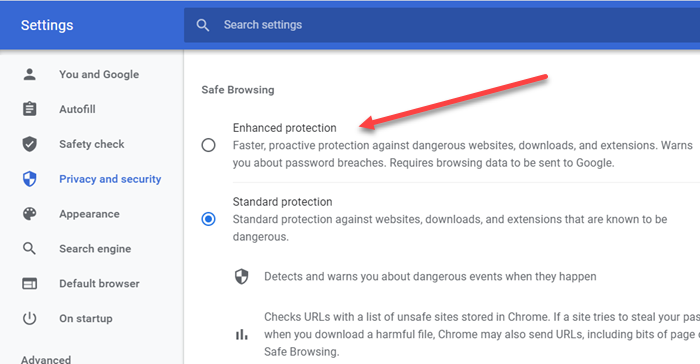
Включете подобрено безопасно сърфиране(Enhanced Safe Browsing) в Google Chrome
Подобреното безопасно сърфиране(Enhanced Safe Browsing) за Chrome може да бъде активирано от настройките за поверителност(Privacy) и сигурност . (Security)Предлага се както за настолна(Desktop) , така и за мобилна(Mobile) версия.
- Отворете Chrome , щракнете върху вертикалното меню с три точки и изберете Настройки(Settings) .
- Отидете до Поверителност и сигурност
- Намерете секцията за безопасно сърфиране
- Изберете радио бутона — Подобрена защита(— Enhanced Protection) .
След като направите това, всичките ви изтегляния, URL адреси(URLs) на уебсайтове , разширения и т.н. ще бъдат стриктно сканирани. Тази функция също ще предупреждава за нарушаване на паролата.
Не забравяйте, че активирането на това означава, че данните за сърфиране ще бъдат изпратени до Google .
Какво е подобрено безопасно сърфиране?
Ако погледнете внимателно списъка с настройки, налични под Безопасно(Safe) сърфиране, има три –
- подобрено,
- Стандартно и
- Без защита.
Вторият е активиран по подразбиране, при което потребителите са защитени срещу всеки опасен уебсайт, преди да попаднат на него, и проверява URL адресите(URLs) със списък с опасни сайтове, съхранявани в Chrome .
В сравнение с това, подобреното безопасно сърфиране(Enhanced Safe Browsing) предлага прогнози, подобрена сигурност, изпраща URL адреси(URLs) до безопасно сърфиране за проверка. Ето пълния списък с функции.
- Предсказва и ви предупреждава за опасни събития, преди да се случат.
- Той ви пази в безопасност в Chrome и може да се използва за подобряване на сигурността ви в други приложения на Google , когато сте влезли
- Подобрява сигурността за вас и всички в мрежата
- Предупреждава(Warns) ви, ако паролите са разкрити при пробив на данни
- Изпраща URL адреси(URLs) до Безопасно сърфиране(Safe Browsing) , за да ги провери.
- Изпраща малка извадка от страници, изтегляния, активност на разширенията и системна информация, за да открие нови заплахи.
- Временно свързва тези данни с вашия акаунт в Google(Google Account) , когато сте влезли, за да защити потребителите в приложенията на Google .
Освен тях, можете също да изберете да използвате защитен DNS(Secure DNS) , т.е. Google DNS , Cloudflare , Open DNS и други.
Най-големият недостатък на използването на подобрено безопасно сърфиране(Enhanced Safe Browsing) е, че вашите данни за сърфиране се споделят с Google , за да ги използва като общи обединени данни, за да искат други. Той също така е свързан с вашия акаунт, което няма да хареса много потребители, загрижени за поверителността.
Опитвали ли сте подобрено безопасно сърфиране(Enhanced Safe Browsing) ?
Related posts
Google Chrome няма да изчисти историята и данните на сърфирането
Google Chrome не реагира, да стартирате отново сега?
Как да коригирате грешки при изтегляне на файлове в браузъра Google Chrome
Как да промените настройките за печат по подразбиране в Google Chrome
Как да унищожите профил при затваряне на браузъра в Google Chrome
Great Suspender автоматично ще спре разделите в Google Chrome
Google Chrome за ограничаване на абонаментите за насочени известия до 90 дни
Как да инсталирате Google Chrome с помощта на Windows PowerShell
Anna Assistant е перфектен гласов асистент за Google Chrome
Коригирайте ERR_SSL_PROTOCOL_ERROR в Google Chrome
Как да активирате или деактивирате лентата с раздели за превъртане в Google Chrome
Google Chrome чака кеша - какво да правя!?
Изтеглете официални теми за Google Chrome за вашия браузър
Регулирайте силата на звука в разделите на Google Chrome отделно, като използвате Volume Master
Как да попречите на потребителите да инсталират разширения в Google Chrome
Поправете съобщението за грешка ERR_CACHE_MISS в Google Chrome
Как да се откажете от Google FLoC (Privacy Sandbox) в Chrome
Поправете грешка ERR_SPDY_PROTOCOL_ERROR в Google Chrome
Разширения на диспечера на раздели за повишаване на производителността в Google Chrome
Поправете грешка при изтегляне на прокси скрипт в Google Chrome
